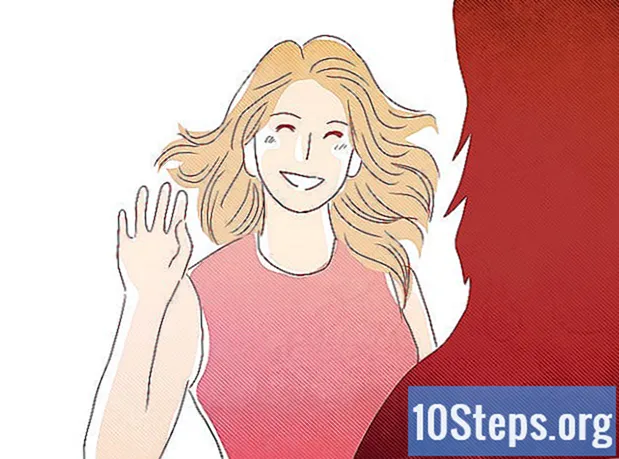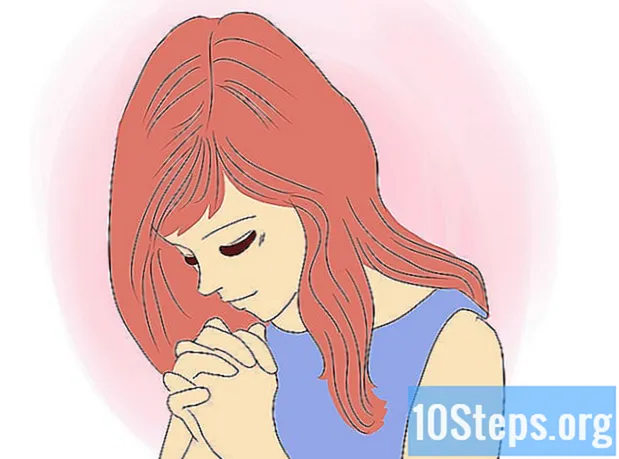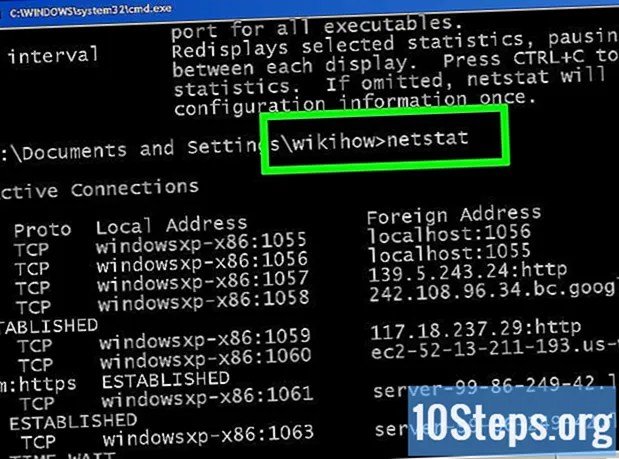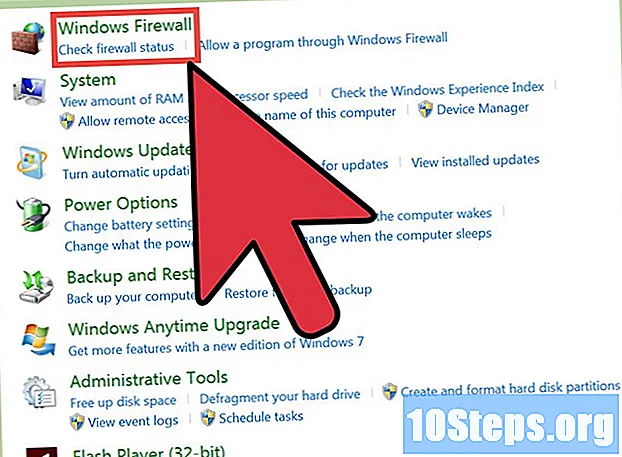
Contenido
En iTunes, puede alquilar y ver películas en cualquier computadora o dispositivo que tenga la última versión del programa o iOS. Después de este alquiler, el usuario tiene hasta 30 días para comenzar a usar el material y hasta 24 horas para terminar de usarlo después de jugar por primera vez. Este proceso requiere una ID de Apple, un dispositivo compatible y una conexión a Internet.
Pasos
Parte 1 de 2: Alquiler de películas en iTunes
Abre iTunes en tu computadora o dispositivo iOS. La lista de dispositivos que se pueden usar para alquilar incluye: computadoras Windows o Mac, iPhone, iPad o iPod Touch (con iOS 3.1.3 o posterior), iPod Classic o iPod Nano 3G, 4G o 5G o Apple TELEVISIÓN.

Vaya a iTunes Store y haga clic en "Películas" en el menú desplegable.
Explore los últimos lanzamientos que se muestran en la pantalla o elija una categoría de película en el menú desplegable para ver los elementos separados por género.

Haga clic en la película que desea alquilar y busque el botón "Alquilar", justo debajo de "Comprar". No todas las películas están disponibles para alquiler a través de iTunes Store; algunos solo se pueden comprar.
Haga clic en el botón "Alquilar" y acceda a su cuenta con su ID de Apple y contraseña.
- Si no tiene una ID de Apple, haga clic en "Crear ID de Apple" y siga las instrucciones en pantalla para continuar.

Siga las instrucciones en pantalla para completar su compra con su tarjeta de crédito registrada en iTunes. Una vez procesado el pago, la película elegida se descargará automáticamente a la computadora o dispositivo.
Elija la opción para reproducir la película después de que se complete la descarga. Después del alquiler, tendrá hasta 30 días para comenzar a usar el material, y hasta 24 horas para terminar de usarlo después de jugar por primera vez. Cuando finalice ese período, la película se eliminará automáticamente de la biblioteca de iTunes.
Parte 2 de 2: Solución de problemas de alquiler de películas de iTunes
Si el dispositivo no puede reproducir la película, intente verla en un dispositivo que admita archivos HD. Estos son algunos ejemplos: computadoras, iPhone 4 y superior, iPad, iPod touch 4G y superior y Apple TV.
Si la descarga se interrumpe debido a problemas de conexión u otras razones, reinicie su dispositivo iOS o iTunes. El programa reanudará la descarga automáticamente después de reiniciar.
Si no puede alquilar películas a través de iTunes Stores, intente actualiza iTunes en tu computadora o la versión de iOS. En algunos casos, las versiones anteriores de este software pueden hacer que el servicio sea imposible.
- Haga clic en "iTunes" y "Buscar actualizaciones" para ver si hay una versión más nueva del programa.
- Haga clic en "Configuración", "General" y "Actualización de software" en el dispositivo iOS para instalar las últimas actualizaciones.
Si no puede alquilar o descargar películas de iTunes Store, intente utilizar otro dispositivo iOS o una red de Internet. Esto le ayudará a identificar el origen del problema, especialmente si surge del dispositivo en sí o de la conexión.
Asegúrese de que la información de hora, fecha y zona horaria de la computadora o dispositivo que se está utilizando para la ubicación sea precisa. Las inconsistencias en estos datos pueden causar problemas con los servicios de iTunes.
Si iTunes no puede descargar películas, deshabilitar o eliminar la configuración y las aplicaciones del firewall computadora o dispositivo. Algunas de estas funciones pueden hacer que la descarga sea imposible.
Consejos
- Las películas alquiladas en iTunes Store solo se pueden almacenar en un dispositivo a la vez. El contenido descargado a un dispositivo iOS o Apple TV no se puede mover a la computadora; sin embargo, puede moverlos desde su computadora a estos dispositivos, simplemente sincronice iTunes en ambos.
Advertencias
- Si restaura o restablece su dispositivo iOS, eliminará todas las películas alquiladas en él. Si realizó el alquiler a través de iTunes en su computadora y trajo la película a su dispositivo, deberá volver a sincronizarla para recuperar el contenido.